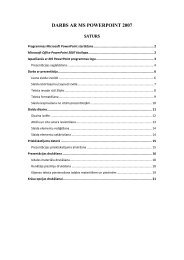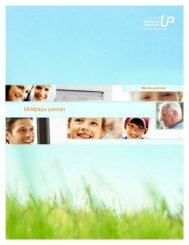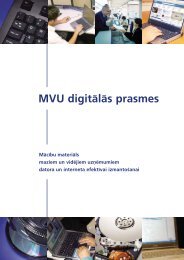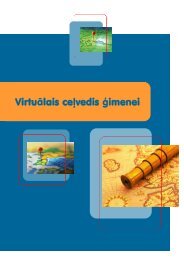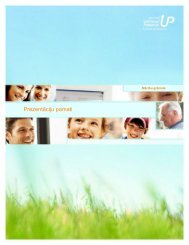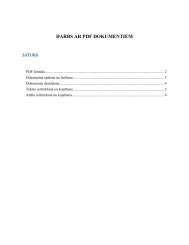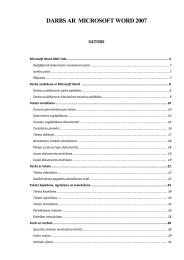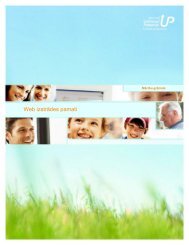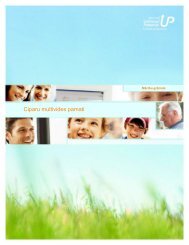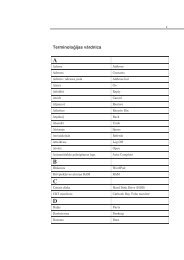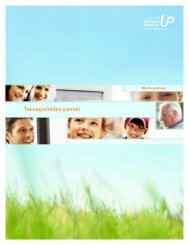Tīkla Web apguve - Latvija@Pasaule
Tīkla Web apguve - Latvija@Pasaule
Tīkla Web apguve - Latvija@Pasaule
You also want an ePaper? Increase the reach of your titles
YUMPU automatically turns print PDFs into web optimized ePapers that Google loves.
4.4 Interneta un tīkla <strong>Web</strong> pamati<br />
Elements Apraksts<br />
Virsrakstjosla Tajā ir redzama atvērtās programmas ikona, aktīvā<br />
mape un programmas nosaukums.<br />
Izvēlņu josla Tajā ir redzami visu Outlook logā pieejamo izvēlņu<br />
nosaukumi. Izvēlne atver to komandu sarakstu, kuras<br />
ar to var veikt.<br />
Standarta rīkjosla Tajā ir pogas, kuras izmantojot ātri var piekļūt<br />
visbiežāk lietotajām komandām.<br />
Navigācijas rūts Tajā ir sakārtotas pogas jeb īsinājumizvēlnes uz<br />
Outlook mapēm, piemēram, Iesūtne vai Kalendārs.<br />
Navigācijas rūtij var pievienot papildus pogas jeb<br />
īsinājumizvēlnes, kā arī, pēc vajadzības tās noņemt.<br />
Lai aizvērtu vai atvērtu Navigācijas rūti, izvēlnē<br />
Skats noklikšķiniet uz opcijas Navigācijas rūts.<br />
Mapju saraksts Tajā izkārtotas visas Outlook pieejamās mapes. Lai<br />
redzētu konkrētas mapes saturu, noklikšķiniet uz<br />
mapes. Lai atvērtu Mapju saraksts, izvēlnē Doties<br />
uz izvēlieties opciju Mapju saraksts vai Navigācijas<br />
rūtī noklikšķiniet uz atbilstošās pogas. Ja uzņēmums,<br />
kurā strādājiet, izmanto Microsoft Exchange Server,<br />
Mapju sarakstā tiek atvērtas arī publiskās mapes,<br />
kurām var piekļūt pārējie tīkla lietotāji. Izmantojiet<br />
Mapju saraksts, lai vienumus pārvietotu no vienas<br />
mapes citā un veiktu arī citas darbības.<br />
Vienumi Outlook redzamā informācija. Piemēram, sadaļā<br />
Iesūtne katra ziņa ir vienums, sadaļā<br />
Kontaktpersonas katrs kontaktpersonas ieraksts ir<br />
vienums.<br />
Statusa josla Tāpat kā tiek lietota Navigācijas rūts vai Mapju<br />
saraksts, lai pārietu uz citu Outlook mapi, Statusa<br />
josla parāda to vienumu skaitu, kas ir norādītajā<br />
mapē. Piemēram, atverot Kontaktpersonas, Statusa<br />
joslā parādās mapē ievadīto kontaktpersonu skaits.<br />
Lasījuma rūts Iesūtne loga sekcija, kurā tiek atvērtas norādītās<br />
ziņas. Outlook logā Lasījuma rūts tiek atvērta<br />
noklusējumā. Lai to aizvērtu, izvēlnē Skats<br />
atiestatiet to.